
- Adobe Enterprise og Teams: Administrasjonsveiledning
- Planlegg utrulleringen
- Grunnleggende konsepter
- Utrulleringsveiledninger
- Utrullere Creative Cloud for utdanningssektoren
- Utrullering – startside
- Oppstartsveiviser for K-12
- Enkelt oppsett
- Synkronisere brukere
- Listesynkronisering for K-12 (USA)
- Viktige konsepter for lisensiering
- Alternativer for utrullering
- Hurtigtips
- Godkjenne Adobe-applikasjoner i Googles administrasjonskonsoll
- Aktiver Adobe Express i Google Classroom
- Integrasjon med Canvas LMS
- Integrasjon med Blackboard Learn
- Konfigurere SSO for distriktsportaler og læringsstyringssystemer
- Legge til brukere gjennom listesynkronisering
- Vanlige spørsmål om Kivuto
- Retningslinjer for kvalifisering for grunnskoler
- Konfigurere organisasjonen
- Identitetstyper | oversikt
- Konfigurere identitet | oversikt
- Konfigurere organisasjonen med Enterprise ID
- Konfigurere Azure AD-sammenslutning og synkronisering
- Konfigurere Google-sammenslutning og synkronisering
- Konfigurere organisasjonen med Microsoft ADFS
- Konfigurere organisasjonen for distriktsportaler og LMS
- Konfigurere organisasjonen med andre identitetsleverandører
- SSO – vanlige spørsmål og feilsøking
- Konfigurere Frame.io for enterprise
- Administrere organisasjonsoppsettet
- Administrere eksisterende domener og kataloger
- Aktivere automatisk kontooppretting
- Domenerestriksjoner for begrenset autentisering
- Konfigurere organisasjonen via katalogklarering
- Overføre til en ny godkjenningsleverandør
- Innstillinger for ressurser
- Innstillinger for godkjenning
- IP-basert tilgangskontroll
- Kontakter for personvern og sikkerhet
- Innstillinger for konsollen
- Administrere kryptering
- Administrere eksisterende domener og kataloger
- Administrere brukere
- Oversikt
- Administrer administrative roller
- Administrere brukerroller
- Administrer Frame.io-kontoroller
- Strategier for administrering av brukere
- Tildele lisenser til en teams-bruker
- Administrer teamet ditt i Creative Cloud-appen
- Legge til brukere med samsvarende e-postdomener
- Endre identitetstype for bruker
- Administrere brukergrupper
- Administrere katalogbrukere
- Administrer unntaksliste for domenetvang
- Administrere utviklere
- Overføre eksisterende brukere til Admin Console
- Migrer brukeradministrasjon til admin console
- Migrer Frame.io-brukeradministrasjon til admin console
- Oversikt
- Administrere produkter og rettigheter
- Administrere produkter og produktprofiler
- Administrere produkter
- Kjøpe produkter og lisenser
- Administrere produktprofiler for Enterprise-brukere
- Administrere regler for automatisk tilordning
- Gi brukerne tilgang til å trene opp Firefly-tilpassede modeller
- Gå gjennom produktforespørsler
- Administrere policyer for selvbetjening
- Administrere appintegreringer
- Administrere produkttillatelser i Admin Console
- Aktivere/deaktivere tjenester for en produktprofil
- Applikasjonsbasert | Creative Cloud for enterprise
- Tilleggstjenester
- Administrere delte enhetslisenser
- Administrere produkter og produktprofiler
- Kom i gang med Global Admin Console
- Ta i bruk global administrering
- Velg organisasjonen din
- Administrere organisasjonshierarkiet
- Administrere produktprofiler
- Administrere administratorer
- Administrere brukergrupper
- Opprett lisenstilordningsrapporter
- Oppdatere organisasjonspolicyene
- Administrere policymaler
- Tilordne produkter til underordnede organisasjoner
- Utføre ventende jobber
- Last ned revisjonslogger og eksportrapporter
- Eksportere eller importere organisasjonsstruktur
- Administrere lagring og ressurser
- Lagring
- Administrere prosjekter
- Ressursoverføring
- Hente ut ressurser fra en bruker
- Overføring av elevressurser | Bare EDU
- Administrere tjenester
- Adobe Stock
- Spesialskrifter
- Adobe Asset Link
- Adobe Acrobat Sign
- Utrullere applikasjoner og oppdateringer
- Oversikt
- Opprette pakker
- Tilpass pakker
- Utrullere pakker
- Administrere oppdateringer
- Adobe Update Server Setup Tool (AUSST)
- Adobe Remote Update Manager (RUM)
- Feilsøking
- Administrere Teams-kontoen
- Fornyelser
- Administrere kontrakter
- Automatiserte utløpsstadier for ETLA-kontrakter
- Bytte kontraktstyper i en eksisterende Adobe Admin Console
- Administrer bedriftsprøveversjoner og spesialtilbud
- Gratis medlemskap for arbeidsgruppemedlemmer
- Creative Cloud for enterprise – gratis medlemskap
- Frame.io og Creative Cloud for teams- og enterprise-planer
- Value Incentive Plan (VIP) i Folkerepublikken Kina
- VIP Select-hjelp
- Rapporter og logger
- Få hjelp
Gjelder enterprise
|
|
Rask hjelp for Adobe Stock-brukere |
Følgende instruksjoner gjelder for kunder som har kjøpt en Adobe Stock for bedrifter-plan (kreditter). Kunder som har kjøpt en Creative Cloud Pro for enterprise – Pro Edition-plan (CCE Pro), kan følge de samme distribusjonstrinnene som for Creative Cloud for enterprise.
Aktuell rolle: Administratorer


Som systemadministrator kan du bruke Adobe Admin Console til følgende:
Se detaljer om Adobe Stock-produktet ditt:
- Kvoter som er tilgjengelige for bedriften din
- Kvoter som er tilordnet produktprofiler
- Kvoter som brukes av brukerne
Tilordne en produktadministratorrolle for Adobe Stock for brukerne dine.
Opprette/redigere produktprofiler for Adobe Stock:
- Angi et navn for produktprofilen (kun synlig for administratorer i Admin Console)
- Angi et navn for arbeidsgruppen/Stock-prosjektet (synlig for sluttbrukere på Adobe Stock-webområdet)
- Definere nedlastingsgrenser for produktprofilen (i kreditter)
- Konfigurere de forskjellige alternativene for produktprofilen
- Legge til brukere i produktprofilen
- Legge til profiladministratorer i produktprofilen
Som systemadministrator har du også tilgang til et dedikert grensesnitt på Adobe Stock for å overvåke forbruk av Adobe Stock-ressurser og laste ned rapporter i CSV-format.
Generell informasjon
Informasjon om lisenser
Adobe Stock for enterprise-tilbudet inkluderer som standard delerettigheter på tvers av organisasjonen. Når en bruker fra organisasjonen din lisensierer en ressurs, kan andre brukere i organisasjonen identifisere, laste ned og bruke denne ressursen uten å lisensiere den på nytt. Administratorer kan bruke tillatelsesfanen til å blokkere den samme ressursen fra å bli lisensiert to ganger. Når en ressurs er lisensiert av organisasjonen, er lisensen evigvarende (så lenge organisasjonen overholder lisensvilkårene). Hvis en ressurs brukes av flere kunder utenfor organisasjonen, må det anskaffes en egen lisens for hver kunde som bruker den.
Det finnes tre ulike mulige konfigurasjoner for brukere i organisasjonen:
|
|
Brukeren er ikke knyttet til en produktprofil for Adobe Stock |
Brukeren er knyttet til en produktprofil for Adobe Stock med kredittkvote 0 |
Brukeren er knyttet til en produktprofil for Adobe Stock med en kredittkvote > 0 |
|---|---|---|---|
|
|
Bla gjennom Adobe Stock-webområdet |
– Bla gjennom Adobe Stock-webområdet – Identifisere, laste ned og bruke ressurser som allerede er lisensiert av organisasjonen – Laste ned forhåndsvisninger |
– Bla gjennom Adobe Stock-webområdet – Identifisere, laste ned og bruke ressurser som allerede er lisensiert av organisasjonen – Laste ned forhåndsvisninger – Lisensiere ytterligere Adobe Stock-ressurser |
|
Brukeren kan ikke |
– Identifisere ressurser som allerede er lisensiert av organisasjonen – Laste ned forhåndsvisninger – Lisensiere Adobe Stock-ressurser |
Lisensiere ytterligere Adobe Stock-ressurser |
|
Ressurser som allerede er lisensiert av organisasjonen, er merket som Lisensiert i søkeresultater på Adobe Stock og i Creative Cloud-applikasjonene.




Alle brukere av en produktprofil for Adobe Stock deler kredittkvoten som er tilordnet denne produktprofilen. De kan lisensiere Adobe Stock-ressurser fra denne grupperte kvoten.
Se for deg en produktprofil med to tilordnede brukere – A og B – og 100 kreditter totalt.
- Bruker A kan bruke opptil 100 kreditter for å lisensiere Adobe Stock-ressurser hvis det ikke er brukt noen kreditter ennå.
- Bruker B kan bruke opptil 100 kreditter for å lisensiere Adobe Stock-ressurser hvis det ikke er brukt noen kreditter ennå.
- Hvis bruker A har brukt 45 kreditter, kan bruker B bruke opptil 55 kreditter.
Brukere må velge visningen sin for rettigheter på Adobe Stock-webområdet i følgende situasjoner:
- Når de logger på Adobe Stock for første gang
- Hvis de også har en personlig rettighet eller arbeidsgrupperettighet for Adobe Stock
- Hvis de tilhører flere produktprofiler for Adobe Stock (innenfor samme organisasjon eller via flere organisasjoner)
Informasjon om kreditter
Hvis organisasjonen din har kjøpt en Adobe Stock for bedrifter-plan, lisensieres Adobe Stock-ressursene med kreditter. Antallet kreditter som kreves for å lisensiere en ressurs, varierer etter ressurstypen.
Hvis organisasjonen din har kjøpt en Pro Edition-plan, har brukerne ubegrenset tilgang til Adobe Stock-standardressurser (kreditter er ikke nødvendig for disse ressursene). Pro Edition-brukere trenger imidlertid kreditter for å lisensiere alle andre ressurstyper, inkludert Premium-bilder, videoklipp og lydfiler.
Adobe Stock-kreditter er gyldige fra innkjøpsdato til utløpsdato eller fornyelse på årsdatoen for kontrakten, uavhengig av når de ble tilordnet en produktprofil. Når en ressurs derimot er lisensiert, er retten til å bruke den evigvarende.
Ubrukte og utilordnede kreditter utløper på årsdatoen for kontrakten. De blir ikke overført. Innstillinger for produktprofiler forblir derimot gyldige. Nedlastingsgrenser og alternativer tilknyttet produktprofiler forblir gyldige så lenge tjenesten er aktiv.
Produktinnstillinger
Brukerroller
|
|
Systemadministrator |
Produktadministrator |
Profil- |
Adobe |
|---|---|---|---|---|
|
Ideell for |
IT-person |
Kunstkjøper |
Teamleder |
Designer |
|
Tilgang til Admin Console |
Full tilgang |
Begrenset til Adobe Stock-produktet |
Begrenset til Adobe Stock-profilen(e) de |
Nei |
|
Mulighet for å legge til brukere og definere deres rolle |
Ja, alle roller |
Ja, begrenset til: – Produktadministrator for Adobe Stock – Administrator for hvilken som helst Adobe Stock-profil – Bruker av hvilken som helst Adobe Stock-profil |
Ja, begrenset til: – Administrator av Adobe Stock-profilen(e) de administrerer – Bruker av Adobe Stock-profilen(e) de administrerer |
Nei |
|
Mulighet for å oppdatere produktprofiler for Adobe Stock (navn, kvoter, tillatelser og mer). |
Ja |
Ja |
Ja, begrenset til Adobe Stock-profilen(e) de administrerer. De kan ikke oppdatere kvoten som er tilordnet til profilene de administrerer. |
Nei |
|
|
Ja, full synlighet |
Ja, full synlighet |
Ja, alle lisensierte ressurser vises i historikken, men detaljene (produktprofilen som ble brukt ved lisensiering, og brukeren som lisensierte ressursen) vises bare for ressursene som har blitt lisensiert via Adobe Stock-profilen(e) de administrerer |
Ja, alle lisensierte ressurser vises i historikken, men detaljene (produktprofil som brukes for lisensiering, brukeren som lisensierte ressursen) vises bare for ressursene de har lisensiert direkte |
|
Muligheten til å laste ned en rapport i CSV-format |
Ja |
Ja |
Ja, med begrensningene ovenfor |
Ja, med begrensningene ovenfor |
Finn ut mer om administratorroller.
Opprette/redigere en produktprofil for Adobe Stock
-
Logg på Admin Console som administrator og klikk på Produkter. Det vises en liste over Adobe-produkter som er kjøpt av organisasjonen.
-
Velg Adobe Stock.
Adobe Stock-siden viser alle tilknyttede produktprofiler.
-
Hvis du vil redigere en eksisterende produktprofil, klikker du på navnet på produktprofilen og klikker på Innstillinger.
Hvis du vil opprette en produktprofil, klikker du på Ny profil.
-
Angi Profilnavn og Beskrivelse for å skille denne profilen fra andre produktprofiler i Adobe Stock-listen.
Du kan også velge å ha et annet visningsnavn. Dette navnet vises for sluttbrukere i menyen for valg av identitet på Adobe Stock-nettstedet for å gjøre det enklere å velge riktig produktprofil for lisensiering av arkivressurser. Som standard er visningsnavnet det samme som profilnavnet.
Innstillinger for produktprofil Innstillinger for produktprofil -
Du kan også velge å varsle brukere når de legges til eller fjernes fra denne profilen, ved hjelp av Varsel-alternativet.
Klikk på Neste.
-
I skjermbildet Kvoter angir du nedlastingsgrensen i antall kreditter for denne produktprofilen, og klikker på Lagre. Brukerne av denne produktprofilen deler den grupperte kvoten, men de kan ikke overskride den.
Den nye profilen er opprettet.
-
Klikk på navnet på produktprofilen, gå til Tillatelser og klikk på Rediger for å angi følgende:
- Ressurstyper: angi typene ressurser som brukere av denne produktprofilen får tilgang til med kredittene sine (f.eks. videoer, premium-ressurser, maler og mer). Alternativene du ser for ressurstyper, avhenger av tilbudet ditt.
- Obligatoriske referanser: angi referansene som brukerne av denne produktprofilen må fylle ut når de lisensierer en ressurs (for eksempel kundenavn, prosjektnavn, lisensinnehaver, kostnadssted og mer). Disse referansene vises i lisenshistorikken din og i bruksrapportene.
- Alternative referanser: lar brukerne velge om de vil legge til flere referanser for bedre sporing av ressurser.
- Lisensier på nytt: angi om en bruker kan lisensiere den samme ressursen mer enn én gang.
Klikk på Lagre når du er ferdig.
Endre detaljer og innstillinger for eksisterende produktprofiler


Du kan utføre følgende oppgaver etter at du har opprettet en produktprofil. I Admin Console går du til Produkter > (Creative Cloud) Adobe Stock > og klikker på den nyopprettede produktprofilen.
- Hvis du vil legge til eller fjerne brukere eller brukergrupper, går du til Brukere.
- Hvis du vil legge til eller fjerne administratorer, går du til Administratorer.
- Hvis du vil redigere tillatelser, går du til Tillatelser. Du kan også kopiere tillatelser fra den valgte produktprofilen til en ny ved å klikke på Kopier tillatelser.
Oppdatere nedlastingsgrensen til en produktprofil
Når nedlastingsgrensen for en produktprofil er nådd, blir administratorene varslet via e-post (hvis det ikke finnes noen produktadministrator for Adobe Stock, blir systemadministratoren varslet). De kan øke denne nedlastingsgrensen hvis de vil tillate brukere å laste ned flere ressurser. For å gjøre dette må administratorer redigere produktprofilen og oppdatere nedlastingsgrensen med et høyere antall kreditter.
Hvis produkt- eller systemadministratoren reduserer nedlastingsgrensen for en produktprofil til et litt lavere antall kreditter enn det nåværende forbruket, vil ikke brukerne kunne laste ned flere ressurser. Det tidligere forbruket er imidlertid fortsatt registrert basert på faktiske nedlastinger.
Avbryte Adobe Stock-rettigheter
En produkt- eller systemadministrator kan slette en produktprofil for Adobe Stock ved å klikke i avmerkingsboksen ved siden av profilnavnet, og klikke på Slett profil.
Hvis en produktprofil slettes, eller hvis brukere fjernes fra en produktprofil for Adobe Stock, kan ikke brukerne lenger lisensiere ressurser. Det tidligere forbruket forblir imidlertid registrert i dashbordet for Adobe Stock-forbruk.
Opplevelsen for sluttbrukerne
Forhåndsvisninger
Når alternativet for HD-forhåndsvisning uten vannmerke er aktivert i Tillatelser-fanen i Admin Console, får brukere som laster ned forhåndsvisninger av alle ressurstyper, enten fra Adobe Stock-nettstedet eller fra Creative Cloud-applikasjoner, filen i høy oppløsning uten vannmerke. Disse forhåndsvisningene er markert som ulisensiert helt til brukerne lisensierer ressursene.
Lisensreferanser
Når obligatoriske eller valgfrie referanser er aktivert i Tillatelser-fanen i Admin Console, må brukere som lisensierer Adobe Stock-ressurser, fylle ut et skjema som inneholder disse referansene. Brukerne kan ikke lisensiere en ressurs før alle obligatoriske referanser er fylt ut.


Nedlastingsgrensen er nådd
Når nedlastingsgrensen for en produktprofil er nådd, får brukerne av konfigurasjonen se et varsel om dette. En administrator kan øke nedlastingsgrensen for produktprofilen fra Admin Console.
Ressurstyper
Hvis innstillingene for en produktprofil ikke tillater at brukerne lisensierer enkelte typer ressurser, får brukerne en melding om dette hvis de prøver å lisensiere slike ressurstyper.
Overvåke Adobe Stock-forbruk
Administratorer kan overvåke kredittforbruket direkte fra Admin Console. De har også tilgang til et dedikert overvåkingsgrensesnitt på Adobe Stock-webområdet. De kan gå inn på overvåkingsgrensesnittet via koblingen Gå til Stock-dashbord for bruk på Adobe Stock-kortet i Produkter-fanen i Admin Console, eller ved å åpne delen Lisenshistorikk på Adobe Stock-nettstedet.




Hvis administratorer administrerer flere organisasjoner, kan de velge hvilken organisasjon de ønsker å overvåke, fra en rullegardinliste på dashbordet for Adobe Stock-forbruk på webområdet.
Alle ressurser som er lisensiert av et medlem av organisasjonen, vises i lisenshistorikken for alle medlemmer av organisasjonen. Detaljer og filtreringsmuligheter avhenger derimot av medlemsstatusen:
- Systemadministratorer kan se alle detaljene for hver lisensierte ressurs
- Produktadministratorer for Adobe Stock kan også se alle detaljene for hver lisensierte ressurs
- Adobe Stock-profiladministratorer kan bare se detaljer for produktprofiler de selv administrerer. Det samme gjelder for filtre. Administratorer kan bare filtrere etter produktprofiler og brukere de selv administrerer.
- Sluttbrukere kan bare se detaljer for ressursene de har lisensiert direkte. Den samme regelen gjelder for filtre.
Alle obligatoriske/valgfrie referanser som er aktivert via tillatelser-fanen i Admin Console, blir brukt som filtre, og verdiene som er angitt av brukerne når de lisensierer Adobe Stock-ressurser, vises i tabellen. I tilfelle en verdi er feil, kan administratorer oppdatere referansene som er angitt av brukerne, ved å klikke på  . Når de gjør dette, åpnes skjemaet og administratorene kan redigere verdiene.
. Når de gjør dette, åpnes skjemaet og administratorene kan redigere verdiene.


Administratorer kan filtrere lisenshistorikken for å se ressurser som er lisensiert av en bestemt bruker eller brukergruppe, som er brukt i et bestemt prosjekt eller for en bestemt kunde, eller som tilhører en bestemt bestilling. Når de får resultatene, kan de eksportere dataene til en CSV-fil via 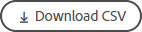 . Filen inkludert alle data vil deretter genereres og sendes via e-post.
. Filen inkludert alle data vil deretter genereres og sendes via e-post.
Dashbordet for Adobe Stock-forbruk inneholder også to andre deler:
- Brukere: Antall ressurser lastet ned av forskjellige brukere.
- Grupper: Antall ressurser lastet ned via forskjellige produktprofiler.
Lagre Adobe Stock-innhold i Creative Cloud-biblioteker
Brukere som er berettiget til Creative Cloud for enterprise med tjenester, kan lagre forhåndsvisninger av Adobe Stock-ressurser og lisensierte ressurser på skrivebordet eller i bibliotekene sine og dra fordel av integrasjonsarbeidsflyten.
Brukere som ikke har tilgang til lagring eller som har brukt opp lagringskapasiteten sin, kan bare lagre forhåndsvisninger av ressurser og lisensierte filer på skrivebordet.
Hvis du vil ha relatert informasjon, kan du se:
Migrere fra Creative Cloud for teams til Creative Cloud for enterprise
Når en kunde går over fra en Adobe Stock for teams-plan til Adobe Stock for enterprise, anbefales det å ta en sikkerhetskopi av alle lisensierte ressurser for å sikre at ressursene ikke går tapt når teams-planen avvikles. Tilgang til lisenshistorikken for en teams-konto er bare mulig hvis planen forblir aktiv.
Hvis du vil ha mer informasjon, kan du se Migrere sluttbrukere fra Creative Cloud for teams.
